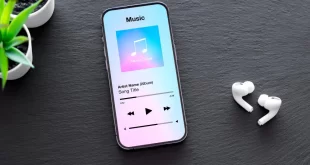در دنیای امروزی که از تکنولوژی و اینترنت برای انجام بیشتر کارهای روزمره استفاده میشود، وصل نشدن لپ تاپ به وای فای میتواند یک مشکل آزاردهنده باشد. اما با انجام چند کار ساده میتوانید این مشکل را به راحتی حل کنید. در این مقاله علت وصل نشدن لپ تاپ به وای فای و بهترین روشها برای حل مشکل وصل نشدن لپ تاپ به وای فای را بررسی خواهیم کرد.

چرا لپ تاپ به وای فای وصل نمیشه؟
عوامل بسیاری وجود دارد که دلیل وصل نشدن لپ تاپ به وای فای یا کامپیوتر شما به شبکه است؛ چند مورد از این دلایل را برای شما بیان کردیم:
- تنظیمات وای فای: ممکن است تنظیمات وای فای لپ تاپ شما اشتباه باشد یا با تنظیمات مسیرریتر یا مودم شما همخوانی نداشته باشد.
- مشکل در درایورهای وای فای: درایورهای وای فای لپ تاپ شما ممکن است به درستی نصب نشده باشند یا نیاز به بهروزرسانی داشته باشند.
- اختلال در سیگنال وای فای: اگر سیگنال وای فای ضعیف باشد یا از دسترس خارج شود، لپ تاپ شما نمیتواند به آن متصل شود.
- تداخل سیگنال: تداخل سیگنال در دستگاههای الکترونیکی دیگر میتواند باعث مشکل در اتصال لپ تاپ به وای فای شود.
- خرابی تجهیزات وای فای: ممکن است مودم یا روتر شما دچار مشکل شده باشد و باعث عدم اتصال لپ تاپ به وای فای شود.
برای رفع این مشکلات، ادامه مقاله مطالعه کنید یا برای آموزش تخصصی این مباحث به صفحه آموزش تعمیرات لپ تاپ در سایت پل گیلان مراجعه کنید و از دوره فوق تخصصی آن بهره مند شوید.
روشهای حل مشکل اتصال لپ تاپ به وای فای
اگر ارتباط Wi-Fi رایانه شما برقرار نمیشود، یک راهحل ساده که میتواند موثری باشد این است که ابتدا رایانه را مجددا راهاندازی کنید. پس از این مرحله، میتوانید گزینههای دیگری را نیز امتحان کنید:
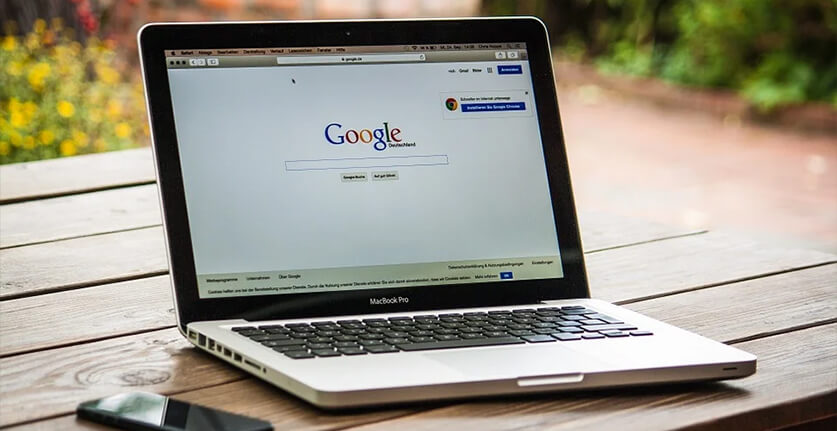
ریستارت کردن لپ تاپ
اولین و اصلیترین روش برای رفع مشکل وصل نشدن لپ تاپ به وای فای، ریستارت کردن دستگاه است. اما اگر این روش نتیجه ندهد، میتوانید روشهای دیگری مانند فعال و غیرفعال کردن وای فای، بررسی تنظیمات شبکه، بهروزرسانی درایورها و یا حتی تغییر کانال وای فای را امتحان کنید. به هر حال، اگر با این مشکل همچنان مواجه هستید، بهتر است با پشتیبانی فنی تماس بگیرید تا به شما کمک کنند.
بررسی آدرس IP
از آنجایی که احتمالا با ریستارت کردن و استفاده از ابزار Troubleshooting ویندوز، نتوانید مشکل وصل نشدن لپ تاپ به وای فای را حل کنید، بهتر است به راه حلهای موثرتری مراجعه کنید، از جمله بررسی آدرس IP. برای بررسی IP مراحل زیر را دنبال کنید:
ابتدا باید به تنظیمات اینترنت دسترسی پیدا کنید. برای این کار، بر روی آیکون اتصال به اینترنت کلیک کنید و گزینه تنظیمات شبکه و اینترنت را انتخاب کنید. سپس بر روی گزینه تغییر تنظیمات آداپتور کلیک کنید و دوباره بر روی شبکه وای فای خود دو بار کلیک کنید. اکنون باید به تنظیمات شبکه خود دسترسی پیدا کنید. برای این کار، ابتدا گزینه ویژگیها را انتخاب کنید و از لیستی که برای شما نمایش داده میشود، گزینه پروتکل اینترنت نسخه 4 را انتخاب کنید و بر روی آن دو بار کلیک کنید. حالا مطمئن شوید که گزینههای دریافت آدرس IP به صورت خودکار و دریافت آدرس سرور DNS به صورت خودکار فعال باشند. در نهایت، بر روی OK کلیک کرده و دوباره تلاش کنید تا به اینترنت متصل شوید.
استفاده از دستورات Command Prompt
یک روش دیگر که ممکن است به شما کمک کند تا مشکل اتصال لپ تاپ به شبکه وای فای را حل کنید، استفاده از دستورات Command Prompt است. برای این کار، ابتدا در منو استارت cmd را تایپ کنید و اینتر را بزنید تا پنجره Command Prompt باز شود. سپس دستورات زیر را وارد کنید:
- netsh winsock reset
- netsh int ip reset
اگر این دو دستور کارساز نبودند، میتوانید دستورات زیر را برای ساخت یک IP جدید در این پنجره تایپ کنید:
- netsh interface ip delete arpcache
netsh interface ip set address “نام اتصال” static آدرس IP زیرنت ماسک زیرنت درگاه
سپس با استفاده از دستور زیر، تنظیمات DNS را رفرش کنید:
- ipconfig /flushdns
نتیجهگیری
در این مقاله به علت وصل نشدن لپ تاپ به وای فای و بررسی بهترین روشهای حل مشکل وصل نشدن لپ تاپ به وای فای پرداخته شد. از جمله روشهای موثر برای حل این مشکل میتوان به تنظیمات شبکه، بررسی درایورها، ریستارت مودم و روتر، تنظیمات پیشرفته شبکه و استفاده از ابزارهای تشخیص مشکل اشاره کرد. با اجرای این روشها و پیگیری مراحل به درستی، میتوان به راحتی مشکل وصل نشدن لپ تاپ به وای فای را حل کرد و از اتصال به اینترنت بهرهمند شد.